- Personīgajam e-pasta pakalpojumam ir pāris augstākās izvēles iespējas, no kurām viena nāk no Microsoft: Outlook.
- Mēģinot piekļūt tīmekļa pakalpojumam, var rasties kļūdas.
- Mūsu tēma ir plaši aplūkota E-pasta centrmezgls ka jūs varat apmeklēt.
- Noklikšķiniet šeit, lai iegūtu mūsu Outlook sadaļa lai iegūtu vairāk rakstu par šo tēmu.
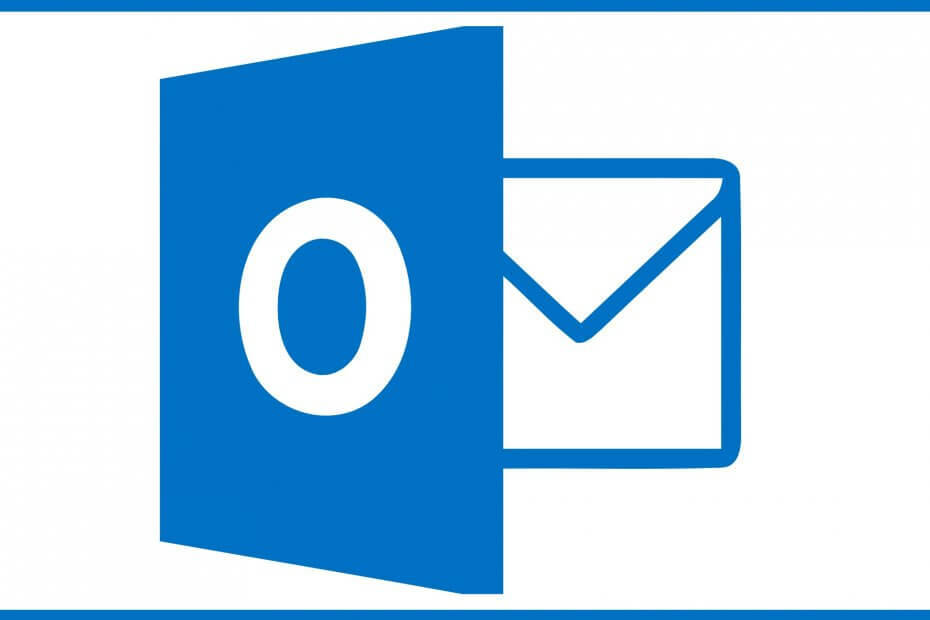
Šī programmatūra novērsīs izplatītākās datora kļūdas, pasargās jūs no failu zaudēšanas, ļaunprātīgas programmatūras, aparatūras kļūmes un optimizēs datoru maksimālai veiktspējai. Labojiet datora problēmas un noņemiet vīrusus tūlīt ar trim vienkāršām darbībām
- Lejupielādējiet Restoro datoru labošanas rīku kas nāk ar patentēto tehnoloģiju (patents pieejams šeit).
- Klikšķis Sāciet skenēšanu lai atrastu Windows problēmas, kas varētu izraisīt problēmas ar datoru.
- Klikšķis Labot visu lai novērstu problēmas, kas ietekmē datora drošību un veiktspēju
- Restoro ir lejupielādējis 0 lasītāji šomēnes.
Ja izmantojat
Microsoft Outlook kā galveno e-pasta pakalpojumu ir liela iespēja, ka esat saskāries ar daudziem kļūdu ziņojumiem vai kļūdām.Šoreiz mēs runāsim par kaitinošu Radās kļūda, un mēs nevaram jūs pierakstīties tieši tagad programmā Outlook kļūdas ziņojums, kas neļauj lietotājiem normāli pierakstīties.
Šo kļūdas ziņojumu var izraisīt dažādi faktori, piemēram, bojāts fails pārlūkprogrammā vai kļūdas Microsoft serveros. Tātad, šeit ir daži šīs problēmas risinājumi, kuru pamatā ir kļūdas ziņojuma cēlonis.
The Radās kļūda, un mēs pašlaik nevaram jūs pierakstīties Mēģinot piekļūt programmai Outlook, var parādīties kļūda.
Runājot par jautājumiem, šeit ir daži līdzīgi jautājumi, par kuriem ziņoja lietotāji:
- Hotmail, Outlook kaut kas noiet greizi - Šī problēma var rasties, mēģinot piekļūt Hotmail vai Outlook, un tā parasti ir saistīta ar jūsu pārlūkprogrammu. Lai novērstu problēmu, notīriet kešatmiņu un pārbaudiet, vai problēma joprojām pastāv.
- Nevar pieteikties Outlook e-pastā - Ja nevarat pieteikties Outlook e-pastā, ieteicams izmēģināt darbvirsmu e-pasta klients. Windows jau ir iebūvēts e-pasta klients, taču ir arī daudzi citi lieliski e-pasta klienti arī.
- Kaut kas nogāja greizi Outlook 365 - Šī problēma var rasties arī ar Outlook 365, taču jums vajadzētu būt iespējai novērst problēmu, izmantojot kādu no mūsu risinājumiem.
- Nevar pierakstīties manā Hotmail kontā - Daudzi lietotāji ziņoja, ka viņi nevar pierakstīties savā Hotmail lietotnē. Lai novērstu problēmu, noteikti pārbaudiet antivīrusu un pārliecinieties, vai Hotmail nav bloķēts.
- Nevar pieteikties Outlook tīmekļa lietotnē - Ja nevarat piekļūt Outlook tīmekļa lietotnei, problēma var būt jūsu pārlūkprogrammā. Vairāki lietotāji ziņoja, ka pārlūkprogrammas atkārtota instalēšana novērsa problēmu, tāpēc, iespējams, vēlēsities to izmēģināt.
- Outlook radās kļūda, un meklēšanu nevarēja pabeigt - Šo problēmu parasti izraisa interneta savienojuma problēmas un taimauts.
- Radās kļūda, un programma Outlook nevarēja iestatīt jūsu kontu - Ar šo problēmu lietotāji saskaras, mēģinot pievienot vai izveidot kontu programmā Outlook.
Kā es varu salabot Kaut kas nogāja greizi Outlook kļūda?
1. Apsveriet iespēju izmantot trešās puses alternatīvu

Lai gan lietotne Mail operētājsistēmā Windows 10 darbojas lieliski, lielākoties trūkst noteiktu papildu funkciju. Ja esat progresīvs e-pasts lietotājs, iespējams, jums vajadzētu izmēģināt Mailbird - Populārākās pasta alternatīvas 2020 uzvarētājs.
Šis godalgotais e-pasta klients ir ne tikai e-pasta klients, bet arī darbojas kā centrālais centrs visām jūsu e-pasta adresēm.
Tas ievērojami atvieglo nosūtīto un saņemto e-pastu pārvaldīšanu vienā logā.
Vēl jo vairāk, lietotne ir neticami pielāgojama, tāpēc to būs viegli sakārtot tā, lai tas atbilstu jebkura cilvēka gaumei.

Mailbird
Labākais e-pasta klients, kuru varat izmēģināt, ja vairs nevarat izmantot programmu Outlook, tagad par īpašu cenu ierobežotu laiku!
Apmeklējiet vietni
2. Notīrīt pārlūka kešatmiņu, sīkfailus un interneta vēsturi
- Noklikšķiniet uz Izvēlne augšējā labajā stūrī un izvēlieties Iestatījumi.
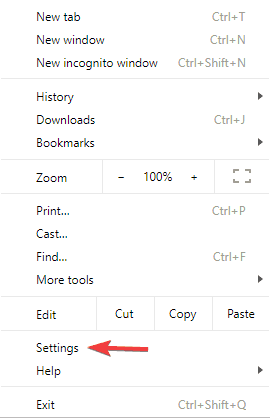
- Ritiniet līdz galam un noklikšķiniet uz Papildu.
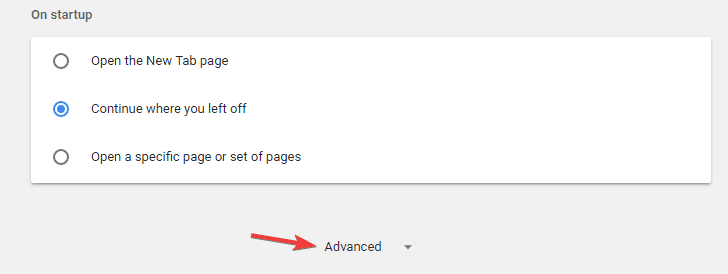
- Tagad atrodiet Dzēst pārlūkošanas datus opciju un noklikšķiniet uz tā.
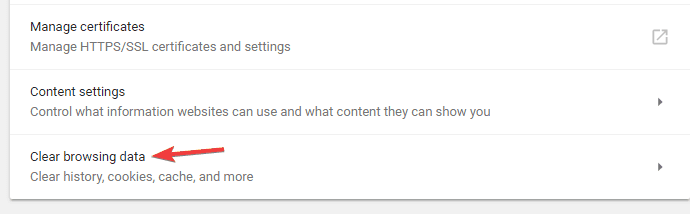
- Iestatiet Laika diapazons uz Visu laiku un pārbaudiet visas iespējas. Tagad noklikšķiniet Izdzēst datus pogu.
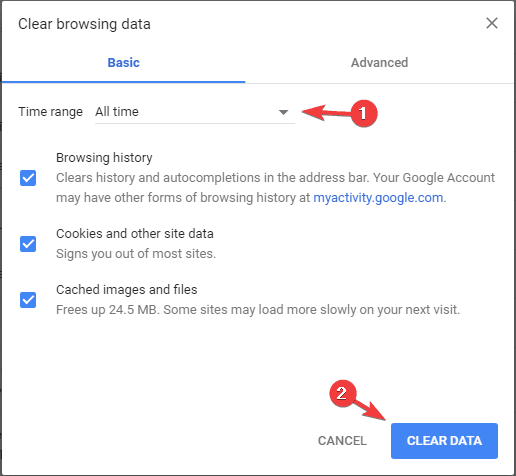
Ja jūsu pārlūkprogrammās kaut kas nav kārtībā, piemēram, bojāts fails vai kaut kas tāds, iespējams, nevarēsit pieteikties savā Outlook kontā. Tātad, pirms mēģināt kaut ko citu, vienkārši notīriet pārlūkošanas datus pašreizējā pārlūkprogrammā, un jums vajadzētu būt iespējai izveidot savienojumu.
Vairumā gadījumu problēma ir saistīta ar jūsu kešatmiņu, un, lai to novērstu, ieteicams pārlūkprogrammā notīrīt kešatmiņu. Pēc kešatmiņas notīrīšanas mēģiniet pieteikties Outlook tīmekļa lietotnē un pārbaudiet, vai problēma ir atrisināta.
3. Pārbaudiet antivīrusu

Ja nevarat piekļūt programmai Outlook dēļ Radās kļūda, un mēs pašlaik nevaram jūs pierakstīties ziņojumu, problēma var būt jūsu antivīruss. Lai novērstu problēmu, noteikti pārbaudiet pretvīrusu iestatījumus un pārliecinieties, vai programma Outlook un līdzīgas vietnes nav bloķētas.
Ja iestatījumu ziņā viss ir kārtībā, atspējojiet antivīrusu un pārbaudiet, vai tas palīdz. Gadījumā, ja problēma joprojām pastāv, iespējams, jums būs pilnībā jānoņem antivīrusu programmatūra.
Kad esat noņēmis antivīrusu, restartējiet datoru un pārbaudiet, vai problēma joprojām pastāv. Ja problēma neatkārtojas, apsveriet iespēju pāriet uz citu antivīrusu.
Tirgū ir daudz lielisku pretvīrusu rīku, taču, ja vēlaties antivīrusu, kas piedāvā lielisku aizsardzību, kas netraucēs jūsu sistēmu, jums noteikti jāapsver BullGuard.

Bullguard Antivirus
Antivīrusu rīks, kas sola izcilus aizsardzības pakalpojumus bez sistēmas iejaukšanās.
Iegūstiet to tūlīt
4. Pārbaudiet, vai Microsoft serveri nedarbojas
Gadījumā, ja nevarat izveidot savienojumu no jebkura pārlūka, iespējams, Microsoft serveros kaut kas nav kārtībā.
Palaidiet sistēmas skenēšanu, lai atklātu iespējamās kļūdas

Lejupielādējiet Restoro
Datora labošanas rīks

Klikšķis Sāciet skenēšanu lai atrastu Windows problēmas.

Klikšķis Labot visu lai novērstu problēmas ar patentēto tehnoloģiju.
Palaidiet datora skenēšanu ar Restoro Repair Tool, lai atrastu kļūdas, kas izraisa drošības problēmas un palēninājumus. Pēc skenēšanas pabeigšanas labošanas process bojātos failus aizstās ar svaigiem Windows failiem un komponentiem.
Ja Microsoft serveri nedarbojas, jūs faktiski neko nevarat izveidot, lai izveidotu savienojumu ar savu Outlook kontu, bet gan gaidīt, kamēr Microsoft atjaunos serverus tiešsaistē.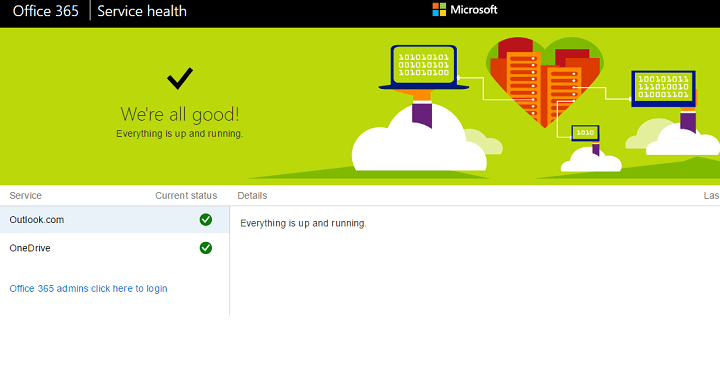
Lai pārbaudītu, vai Microsoft serveri nedarbojas, dodieties uz šo saite. Šis ir oficiālais Microsoft servera statusa pārbaudītājs, un tas parāda, vai Outlook un Office 365 serveri ir tiešsaistē vai nav.
Nepieciešams jaudīgs e-pasta klients? Pārbaudiet populārākās bildes Windows 10 e-pasta klientiem
5. Pārliecinieties, vai ir iespējoti sīkfaili programmai Outlook un Microsoft
- Noklikšķiniet uz Izvēlne pogu augšējā labajā stūrī un izvēlieties Iestatījumi no izvēlnes.
- Ritiniet līdz galam un noklikšķiniet Papildu lai atklātu papildu iestatījumus. Atlasiet Satura iestatījumi.

- Atlasiet Uznirstošie logi no izvēlnes.
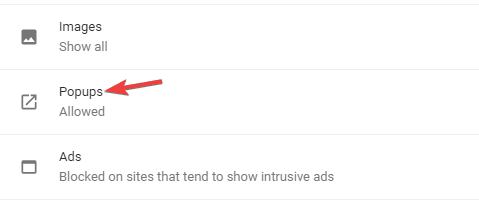
- Iekš Atļaut sadaļā noklikšķiniet uz Pievienot pogu. Tagad pievienojiet sarakstam gan Microsoft, gan Outlook URL.
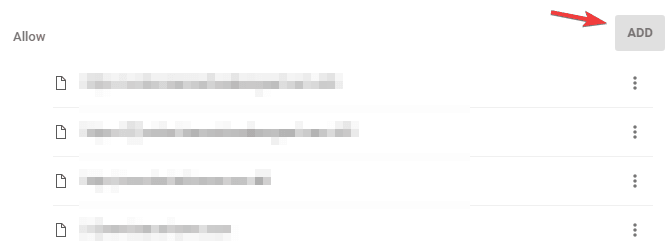
Lai pareizi darbotos, daudzas vietnes paļaujas uz sīkdatnēm, un, ja jūs bloķējāt sīkfailus no Microsoft vai Outlook, var rasties dažas problēmas.
Lietotāji ziņoja, ka laboja Radās kļūda, un mēs pašlaik nevaram jūs pierakstīties vienkārši veicot dažas izmaiņas pārlūkprogrammā.
Pēc tam, kad esat atļāvis uznirstošos logus no šīm divām vietnēm, problēma ir jāatrisina, un jūs atkal varēsit piekļūt programmai Outlook.
6. Atjauniniet savu pārlūkprogrammu
- Noklikšķiniet uz Izvēlnes ikona augšējā labajā stūrī.
- Izvēlieties Palīdzība> Par Google Chrome.
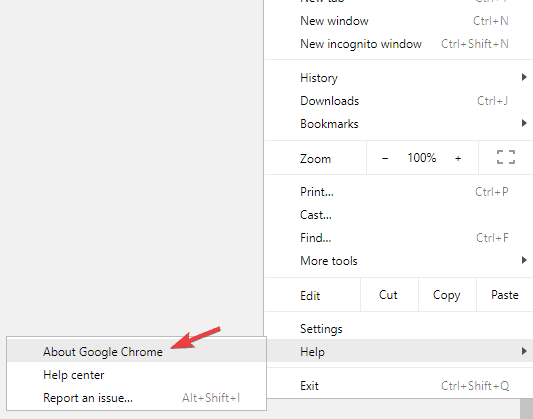
- Tiks atvērta jauna cilne, un pārlūkprogramma pārbaudīs pieejamos atjauninājumus.
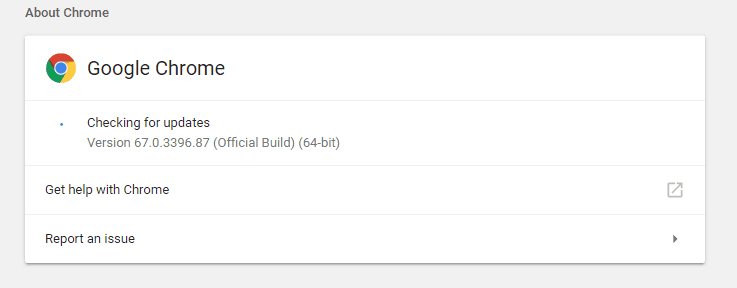
Pēc lietotāju domām, dažreiz šī problēma var rasties, ja jūsu pārlūkprogramma ir novecojusi. Ja jūs saņemat Radās kļūda, un mēs pašlaik nevaram jūs pierakstīties ziņojumu, varat mēģināt atjaunināt pārlūkprogrammu un pārbaudīt, vai tas palīdz.
Pārsvarā jūsu pārlūkprogramma automātiski pārbaudīs atjauninājumus. Ja ir pieejami kādi atjauninājumi, tie tiks automātiski instalēti. Kad pārlūkprogramma ir atjaunināta, problēma ir jāatrisina.
Papildus pārlūkprogrammas atjaunināšanai, iespējams, vēlēsities arī mēģināt instalēt Beta vai Kanāriju salu versiju. Beta versija piedāvā jaunus atjauninājumus, taču tā nav pilnībā stabila, tāpēc reizēm ar to var rasties dažādas problēmas.
No otras puses, Kanāriju salu versija piedāvā jaunākos atjauninājumus, taču tā ir mazāk stabila nekā Beta versija, tāpēc paturiet to prātā.
7. Pārinstalējiet pārlūkprogrammu
Ja jūs arvien saņemat Radās kļūda, un mēs pašlaik nevaram jūs pierakstīties mēģinot piekļūt Outlook tīmekļa lietotnei, iespējams, ir problēma ar jūsu pārlūkprogrammu. Lietotāji ziņoja par šo problēmu Firefox, un pēc tā pārinstalēšanas problēma tika pilnībā atrisināta.
Paturiet prātā, ka šī problēma nav saistīta tikai ar Firefox, un tā var parādīties jebkurā citā pārlūkprogrammā. Ja pārlūkprogrammā rodas šī kļūda, ieteicams to atkārtoti instalēt un pārbaudīt, vai tas palīdz.
Lietojumprogrammu var pārinstalēt vairākos veidos, un, lai gan lielākajai daļai lietotāju parastā metode var darboties, dažreiz ir nepieciešams noņemt visus failus un reģistra ierakstus, kas saistīti ar jūsu pārlūkprogrammu. Visi jūsu pārlūkprogrammā palikušie faili var izraisīt šīs problēmas atkārtotu parādīšanos, tāpēc ieteicams pilnībā noņemt pārlūkprogrammu.
Ir vairāki veidi, kā to izdarīt, taču vienkāršākais ir izmantot atinstalētāja programmatūru. Atinstalētāja programmatūra ir īpaša lietojumprogramma, kas noņem visus failus un reģistra ierakstus, kas saistīti ar lietojumprogrammu, kuru mēģināt noņemt. Tā rezultātā lietojumprogramma tiks pilnībā noņemta, un tā netraucēs jūsu sistēmai.
Tirgū ir daudz lielisku atinstalētāja lietojumprogrammu, taču viena no labākajām ir Revo atinstalētājs, tāpēc noteikti izmēģiniet to. Kad noņemsit pārlūkprogrammu, izmantojot šo lietojumprogrammu, un instalējiet to vēlreiz, problēma tiks pilnībā atrisināta.
8. Mēģiniet izmantot citu pārlūkprogrammu
Ja tīmekļa pārlūkprogrammas dēļ nevarat piekļūt programmai Outlook Radās kļūda, un mēs pašlaik nevaram jūs pierakstīties Varbūt jums vajadzētu apsvērt iespēju izmantot citu tīmekļa pārlūkprogrammu.
Ja šī problēma parādās pašreizējā pārlūkprogrammā, pārslēdzieties uz citu tīmekļa pārlūku un pārbaudiet, vai tas atrisina problēmas.
Mēs ceram, ka šis raksts jums palīdzēja atrisināt Radās kļūda, un mēs pašlaik nevaram jūs pierakstīties Outlook kļūda un ka tagad bez problēmām varat izveidot savienojumu ar savu Outlook kontu.
Ja jums ir kādi komentāri vai jautājumi, vienkārši pierakstiet tos zemāk.
 Vai jums joprojām ir problēmas?Labojiet tos ar šo rīku:
Vai jums joprojām ir problēmas?Labojiet tos ar šo rīku:
- Lejupielādējiet šo datora labošanas rīku novērtēts kā lielisks vietnē TrustPilot.com (lejupielāde sākas šajā lapā).
- Klikšķis Sāciet skenēšanu lai atrastu Windows problēmas, kas varētu izraisīt problēmas ar datoru.
- Klikšķis Labot visu lai novērstu problēmas ar patentēto tehnoloģiju (Ekskluzīva atlaide mūsu lasītājiem).
Restoro ir lejupielādējis 0 lasītāji šomēnes.

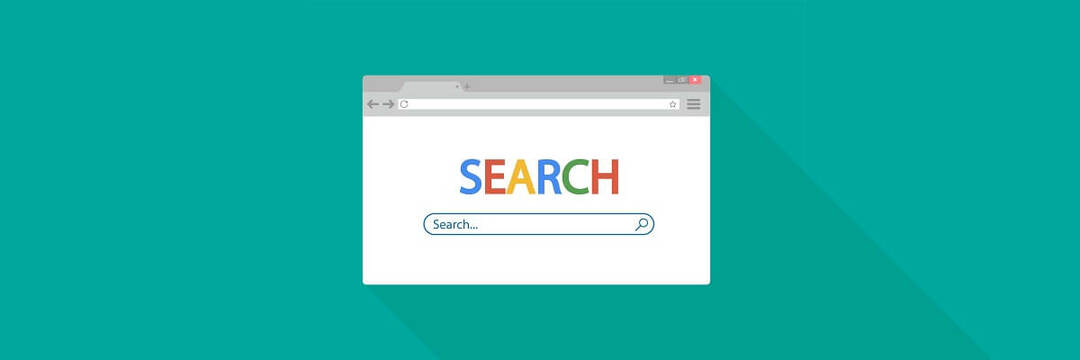


![Šis ziņojums nav lejupielādēts no servera [Labot]](/f/7605b31e9e6a23be51a835051bb99efd.png?width=300&height=460)